Come disattivare la scansione Wi-Fi di Google Location su Android

Ci sono alcune importanti opzioni avanzate nascoste nelle impostazioni Wi-Fi di Android. Il principale tra questi è la possibilità di disabilitare la scansione Wi-Fi per il servizio di localizzazione di Google.
In breve, quando abilitato, la scansione Wi-Fi significa che la posizione e altre app saranno in grado di scansionare per reti Wi-Fi anche quando il tuo la radio Wi-Fi del dispositivo è disattivata. Pertanto, il tuo telefono o tablet può ancora raccogliere dati sulla posizione e assemblare un'idea generale del tuo andirivieni. Abbiamo avuto un franco esame della cronologia del rilevamento della posizione in un articolo precedente, nel caso tu sia interessato a saperne di più.
Lo scopo della scansione Wi-Fi è di aiutare Google a localizzare il tuo telefono o tablet in modo più accurato che se fosse semplicemente andando da reti cellulari. Se abiliti il tracciamento della posizione GPS, allora tutto è un punto abbastanza discutibile, ma il GPS richiede molto batteria e anche la radio Wi-Fi è abilitata quando sei in giro.
La scansione Wi-Fi è significava quindi essere un'alternativa a basso consumo tra tutto e niente.
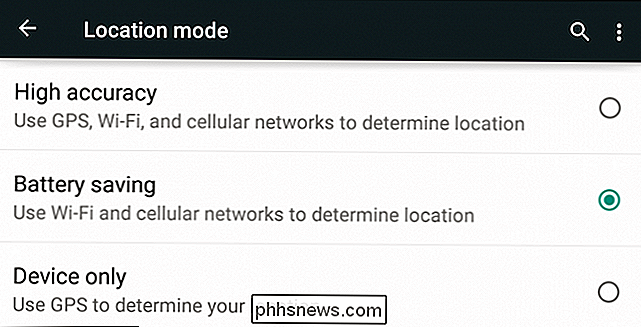
Il fatto è, tuttavia, che alcuni di voi potrebbero non volere questa funzione, quindi è possibile disabilitarla aprendo le impostazioni Wi-Fi di Android e toccando " Opzione "avanzata.
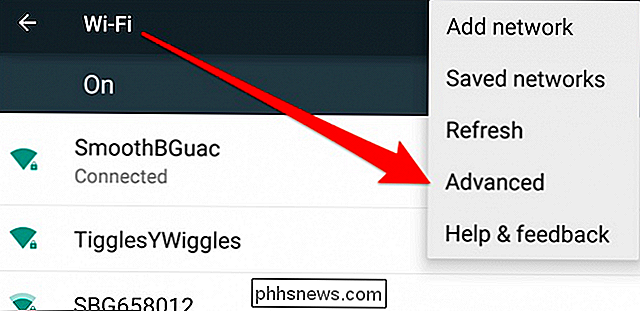
Ora, nelle opzioni avanzate Wi-Fi, disattiva" scansione sempre disponibile ".
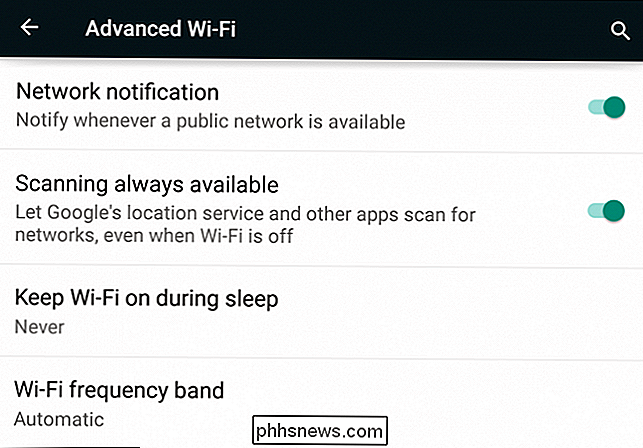
Vogliamo sottolineare che ciò non disattiva i rapporti sulla posizione di Google. Inoltre, non vuoi necessariamente disattivare completamente la funzione di localizzazione, perché perdi molte funzionalità.
Il miglior compromesso è quindi lasciare la posizione su "risparmio batteria", disattivare la scansione Wi-Fi e disabilitare segnalazione di posizione. Ancora una volta, dovresti leggere il nostro articolo su come farlo.
Passiamo ora a concentrarci sulle altre opzioni nelle impostazioni Wi-Fi avanzate.
Altre impostazioni Wi-Fi avanzate
Nota il primo avanzato l'opzione ti consente di disabilitare le notifiche quando il tuo dispositivo trova una rete aperta. Non c'è molto da spiegare qui. In sostanza, se ti infastidisce quando il tuo dispositivo annuncia una rete Wi-Fi aperta, la disattivazione di questa opzione impedisce che ciò accada.
Se sei interessato a risparmiare la batteria, ma vuoi lasciare il Wi-Fi (non Wi- Scansione Fi), puoi toccare l'opzione "tieni Wi-Fi attivo durante il sonno" e selezionare "mai" o "solo quando collegato".
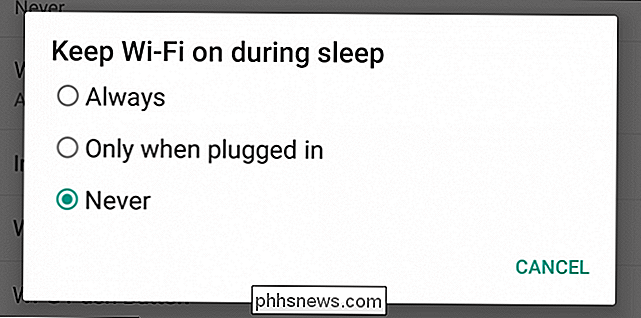
Se scegli "mai", il Wi-Fi si riattiva automaticamente quando riattivi il tuo dispositivo. Ti invitiamo a leggere questo articolo se sei interessato a saperne di più su come prolungare la durata della batteria quando non utilizzi il tuo dispositivo.
Se vuoi limitare il tuo dispositivo alla scansione solo per reti Wi-Fi a 2,4 Ghz o 5Ghz reti Wi-Fi, quindi "banda di frequenza Wi-Fi" ti offre questa opzione.
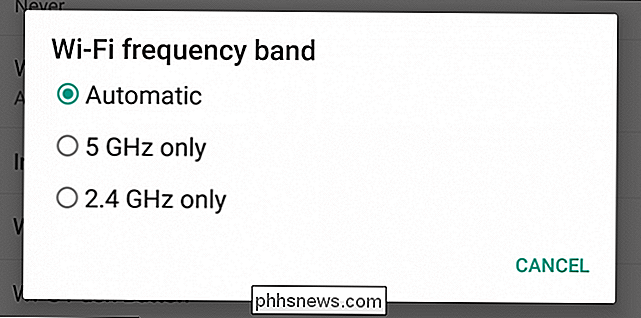
Selezionando "Solo 5 Ghz", ad esempio, verranno visualizzate solo le reti nelle vicinanze che trasmettono alla frequenza di 5 Ghz.
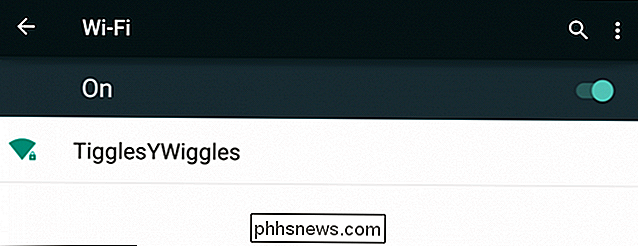
.
Controlliamo le restanti opzioni nelle impostazioni Wi-Fi avanzate.
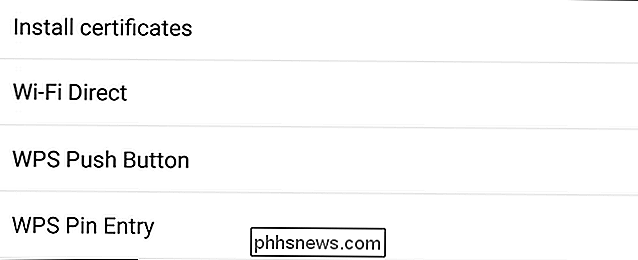
Innanzitutto, c'è l'opzione "Installa certificati", che in base alla pagina di assistenza di Google: "È possibile utilizzare i certificati digitali per identificare il dispositivo per una varietà di scopi, incluso l'accesso alla rete VPN o Wi-Fi e l'autenticazione ai server da parte di app come Email o Chrome. "In conclusione, è probabile che non utilizzerete mai questa funzione.
Anche Wi-Fi Direct è un'altra caratteristica non dichiarata non si può mai usare. Wi-Fi Direct è simile a una configurazione ad-hoc, che consente di collegare il dispositivo ad altri dispositivi Wi-Fi Direct senza una connessione Internet. Ad esempio, se si desidera stampare qualcosa su una stampante Wi-Fi Direct, è possibile farlo senza prima connettersi a una rete Wi-Fi.
Le ultime due opzioni hanno a che fare con Wi-Fi Protected Setup o WPS. WPS ti consente di connettere un dispositivo a un router senza inserire una password. Abilita questa funzione toccandola e quindi premi il pulsante WPS sul router.
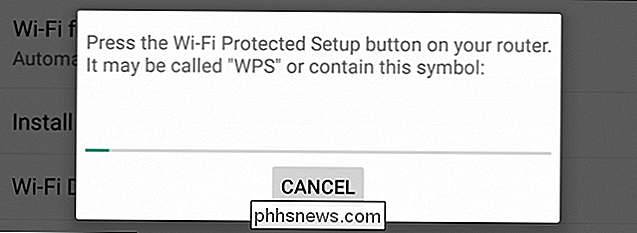
In alternativa, se il router lo consente, puoi inserire un PIN WPS nell'interfaccia amministrativa del router e collegarlo in questo modo, un po 'come accoppiare alcuni Dispositivi Bluetooth.
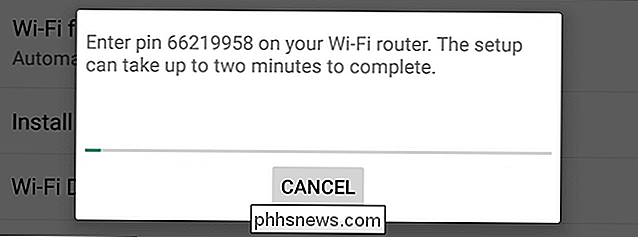
L'ultimo elemento che puoi trovare nelle opzioni Wi-Fi avanzate sono l'indirizzo MAC e l'indirizzo IP del tuo dispositivo. Se ti stai chiedendo cosa sono e dove trovarli, ora lo sai.
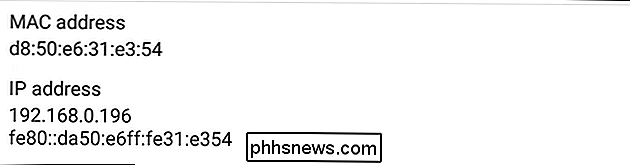
Mentre il focus di questo articolo è quello di dirti come disabilitare la scansione Wi-Fi, Android racchiude molte altre opzioni in quest'area. Quindi, se vuoi fare in modo che quelle notifiche di rete Wi-Fi aperte scompaiano, o vedere quali sono i punti di accesso che trasmettono a 5Ghz, puoi farlo dalle opzioni avanzate.
A questo punto, apriremo le cose ai tuoi commenti e domande. Il nostro forum di discussione è aperto e accogliamo con favore il tuo feedback.

Come creare un collegamento a Windows per aprire un profilo specifico in Chrome
Chrome consente di creare più profili, ciascuno con un diverso set di segnalibri, cronologia ricerche, impostazioni, pulsanti della barra degli strumenti, tra altre cose. Puoi passare da un profilo all'altro, ogni profilo che si apre in una finestra separata di Chrome. CORRELATO: Tutto quello che c'è da sapere su Google Chrome's Profile Switcher Diversamente da Firefox, che offre la possibilità di selezionare un profilo ogni volta lo avvii, Chrome si apre sempre al profilo predefinito.

Perché non si dovrebbe abilitare la crittografia "FIPS-compatibile" su Windows
Windows ha un'impostazione nascosta che abiliterà solo la crittografia "FIPS-compliant" certificata dal governo. Potrebbe sembrare un modo per aumentare la sicurezza del PC, ma non lo è. Non dovresti abilitare questa impostazione a meno che non lavori nel governo o hai bisogno di testare come si comporterà il software sui PC governativi.



